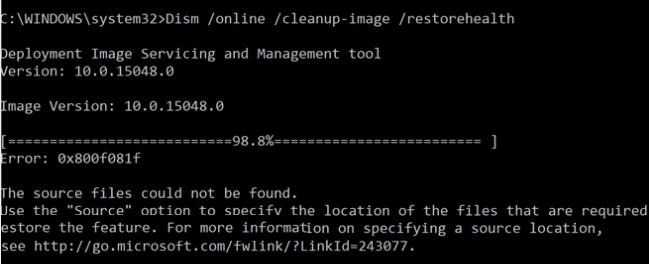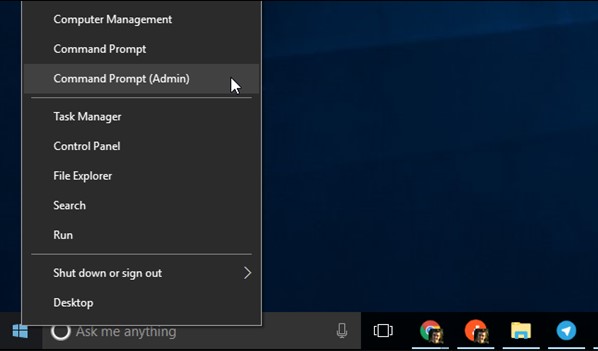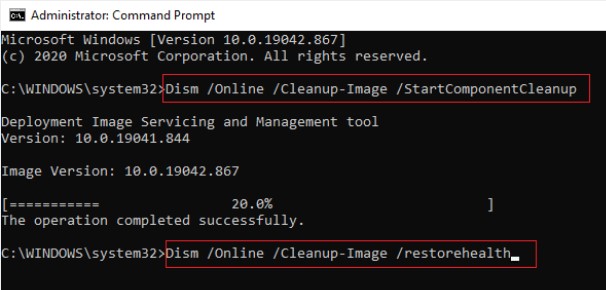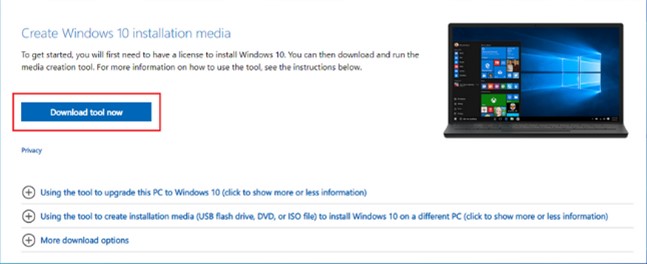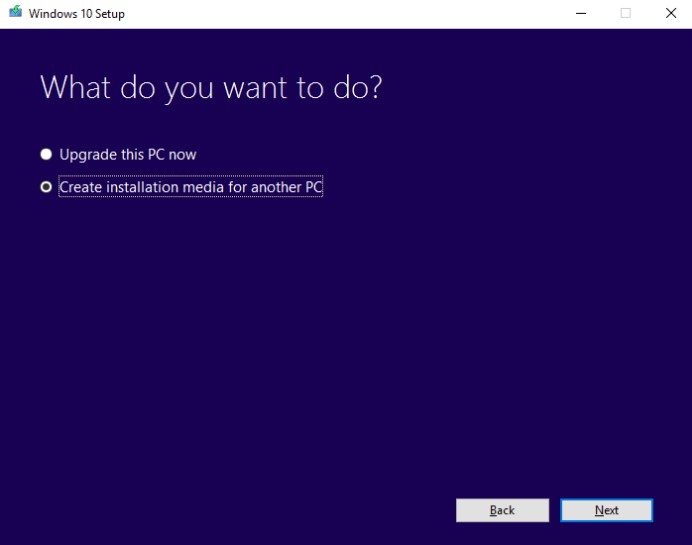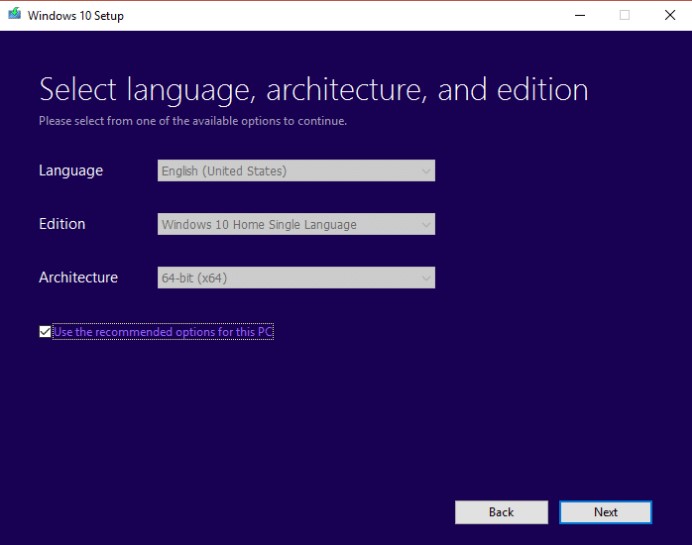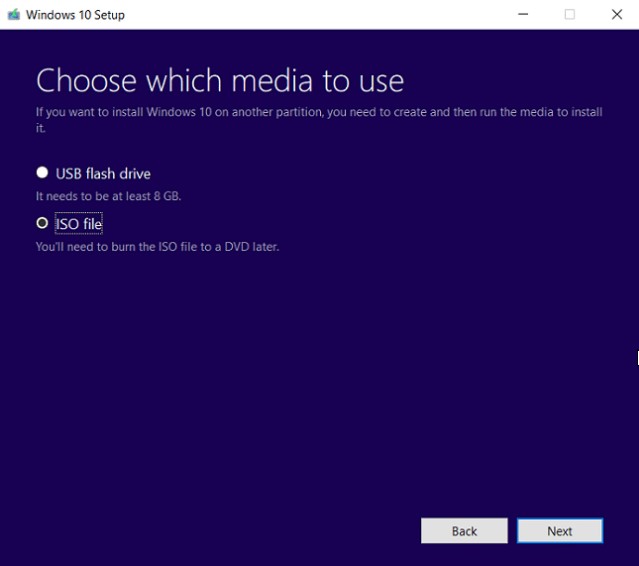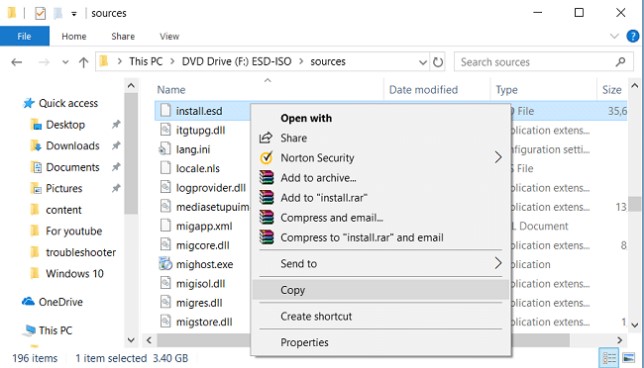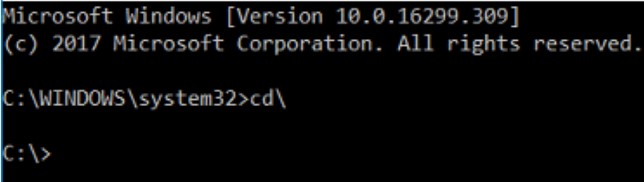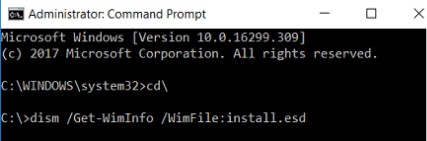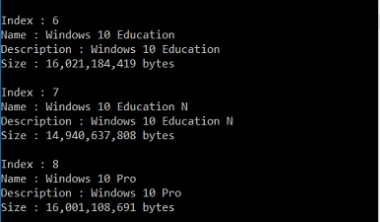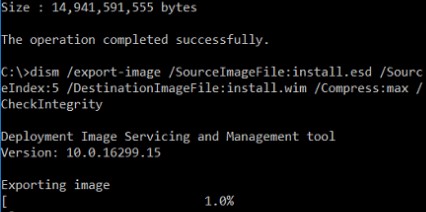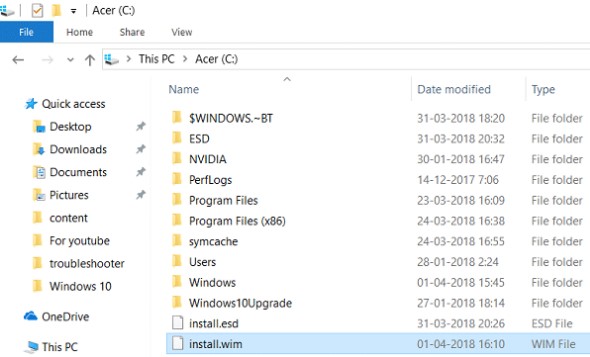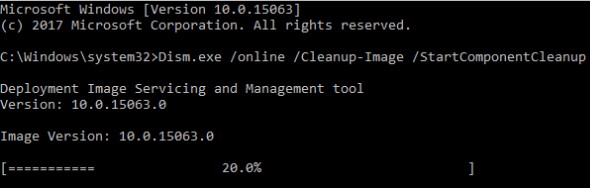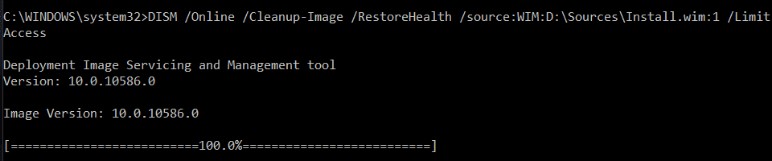0x800f081f – Deployment Image Servicing and Management (DISM) adalah tools bawaan dari windows berupa baris perintah yang digunakan untuk memperbaiki Windows Image. DISM dapat digunakan untuk Windows image (.wim) atau hard disk virtual (.vhd atau .vhdx). Perintah DISM berikut ini paling sering digunakan:
DISM /Online /Cleanup-Image /RestoreHealth
User windows mendapatkan error 0x800f081f setelah menggunakan perintah di atas dan pesan errornya adalah: Error 0x800f081f, The source files could be found.
Pesan error di atas, jelas menyatakan bahwa DISM tidak dapat memperbaiki komputer Anda karena file yang dibutuhkan untuk memperbaiki Windows tidak ditemukan sumbernya. Berikut dibawah ini cara mengatasi error code 0x800f081f.
Baca Juga : 8 Cara Mengatasi Windows Store Error 0x80072efd
1. Run DISM Cleanup Command
- Buka Command Prompt, dengan cara klik kanan pada icon windows pojok kiri bawah dan pilih Command Prompt (Admin)
- Pada command prompt ketikan perintah dan tekan Enter setelah itu.
sfc /scannow - Setelah perintah di atas selesai diproses, ketik perintah DISM ke dalam cmd dan tekan Enter:
dism /Online /Cleanup-Image /restoreHealth
dism.exe /online /Cleanup-Image /StartComponentCleanup
- Setelah itu Restart PC anda dan lihat apakah Error 0x800f081f dapat diatasi. Jika belum lanjutkan ke metoder selanjutnya.
Baca Juga : 5 Cara Mengatasi Windows Boot Manager 0xc000000f
2. Tentukan Sumber DISM
- Download Create Windows 10 installation media
- Klik dua kali pada file MediaCreationTool.exe untuk memulai instalasi.
- Accept License terms lalu pilih Create installation media for another PC dan klik Next.
- Sekarang language, edition, dan architecture akan secara otomatis dipilih sesuai dengan konfigurasi PC Anda, tetapi jika ingin mengaturnya sendiri, hapus centang pada opsi di bagian bawah Use the recommended options for this PC.
- Pada layar Choose which media to use pilih ISO file dan klik Next.
- Setelah file ISO di download, klik kanan padanya dan pilih Mount.
Catatan: Anda perlu download Virtual Clone Drive atau tools Daemon untuk menggunakan file ISO. - Buka file ISO Windows yang di-mount dari File Explorer dan kemudian arahkan ke folder sources.
- Klik kanan file install.esd lalu pilih copy dan paste ke drive C:
- Tekan Windows Key + X lalu pilih Command Prompt (Admin).
- Ketik cd\ dan tekan Enter untuk membuka folder root drive C:
- Sekarang ketik perintah berikut ke cmd dan tekan Enter:
dism /Get-WimInfo /WimFile:install.esd - Daftar Indeks akan ditampilkan, sesuai dengan versi Windows Anda, catat nomor indeks. Misalnya, jika Anda memiliki edisi Windows 10 Education, maka nomor indeksnya adalah 6.
- Setelah itu ketik perintah berikut ke dalam cmd dan tekan Enter:
dism /export-image /SourceImageFile:install.esd /SourceIndex:IndexNumber /DestinationImageFile:install.wim /Compress:max /CheckIntegrity
Noted : Ganti IndexNumber sesuai dengan versi yang diinstal Windows 10 Anda.
- Dalam contoh yang kita ambil pada langkah 13, perintahnya adalah:
dism /export-image /SourceImageFile:install.esd /SourceIndex:5 /DestinationImageFile:install.wim /Compress:max /CheckIntegrity
- Setelah perintah di atas selesai dieksekusi, Anda akan menemukan file install.wim yang dibuat di drive C:
- Sekali lagi buka Command Prompt dengan hak admin lalu ketik perintah berikut satu per satu dan tekan Enter setelahnya:
DISM /Online /Cleanup-Image /StartComponentCleanup
DISM /Online /Cleanup-Image /AnalyzeComponentStore - Sekarang ketik perintah DISM / RestoreHealth dengan file Source Windows:
DISM /Online /Cleanup-Image /RestoreHealth /Source:WIM:c:\install.wim:1 /LimitAccess - Setelah itu jalankan System File Checker untuk menyelesaikan proses selanjutnya:
Sfc /Scannow - Setalah itu Restart kembali komputer anda dan Periksa error 0x800f081f